Образы дисков и виртуальные приводы: зачем они нужны?
Эту статью я пишу по читательским просьбам, поступившим после публикации статей «Как записать диск из файла-образа» и «Как создать загрузочную флешку из файла-образа». В частности, люди интересуются, для чего вообще нужны образы дисков, если их содержимое можно просто скопировать? Также пользователи просят рассказать о виртуальных приводах.
Поскольку две эти темы очень тесно взаимосвязаны, я расскажу о них в одной статье.
Итак, что же представляет собой образ диска? Это файл, хранящий в себе точную копию структуры исходного диска. Причем это не обязательно должен быть оптический диск. С таким же успехом делаются образы любых носителей. Например, флешек, дискет, логических дисков…
Почему же просто нельзя скопировать содержимое диска в папку и при необходимости записать обратно на диск?
Дело в том, что в таком случае структура диска будет утеряна. Например, не будет записана загрузочная область загрузочного диска и он не будет работать. Компьютер просто откажется с него загружаться.
ОС Windows 10 не видит DVD-ROM ( дисковод , привод )
К тому же не все данные подаются обычному копированию. Например, попробуйте обычными методами скопировать записи с обычного музыкального компакта (нет, не того, где данные уже лежат в виде аудиофайлов). У вас ничего не выйдет. Заголовки треков сохранятся, но воспроизводиться они будут только до тех пор, пока оригинальный диск находится в приводе.
И совсем не важно, физический он или виртуальный. Чтобы сохранить такие записи на компьютер, вам придется предварительно сконвертировать их в аудиофайлы.
Вот вам один маленький пример. На следующей иллюстрации изображен один из LiveCD. Так называют загрузочные диски с операционной системой, которые обычно используются для устранения неисправностей штатной операционки. Можно сделать вывод, что содержимое скудновато.

А вот образ этого же диска, вскрытый архиватором, словно архив (так можно делать). Видите разницу?

Кроме того, виртуальные диски можно использовать в виртуальных приводах для работы на компьютере, как с обычным физическим диском.
Виртуальный привод создается предназначенной для этого программой и определяется системой как обычный оптический дисковод. Программ, используемых для этой цели, — множество.
Самым популярным приложением, благодаря наличию бесплатной версии, удобному интерфейсу и большому числу поддерживаемых форматов, является Daemon Tools. Также Широко распространены такие эмуляторы, как UltraISO, Alcohol 120%, Virtual CD и многие другие.

Что такое привод? — Перевод RealPars
Практически все эти программы умеют создавать образы дисков, но вообще-то с этой задачей успешно справляется большинство современных программ, предназначенных для записи дисков. Например, совершенно бесплатное приложение Ashampoo Burning Studio 6.
Для чего же нужны оптические приводы? Ответ очевиден — они могут использоваться для работы с образами, как с настоящими дисками, то есть вам не придется предварительно записывать данные на болванку. К тому же вы можете держать образы на жестком диске компьютера, что избавляет вас от необходимости искать по дому нужные диски, чтобы вставить их в привод.

Или вот еще пример. Лет одиннадцать-двенадцать назад у меня была небезызвестная «Большая энциклопедия Кирилла и Мефодия», которая занимала что-то около двенадцати дисков (точно уже не помню). Время от времени программа требовала вставить какой-то определенный диск и за время работы иногда приходилось использовать почти весь комплект несколько раз. Удовольствие, я вам скажу, ниже среднего.
В итоге я просто «свиртуалил» все носители, после чего процесс пошел веселее. Ведь раньше надо было открыть привод, вынуть диск (желательно при этом положить его в нужную коробку, чтобы не перепутать и не поцарапать), вставить нужный диск, закрыть привод, дождаться, пока он запустится (приводы в ту пору были попроще) и продолжить работу, чтобы буквально через пару-тройку щелчков мышью начать все сначала.
А тут сунул образ в виртуальный привод и все. Он автоматом выкинул предыдущий образ и мгновенно запустился.
Ну и напоследок расскажу, как записать образ на диск собственными средствами Windows 7.
На самом деле тут все очень просто. Нужно дважды щелкнуть мышкой по файлу-образу. Высветится вот такое окошко:

Выбираем нужный дисковод и жмем «Записать». Можно также выбрать параметр «Проверить диск после записи». Теперь просто дожидаемся окончания процесса.
Однако, все перечисленное получится только в том случае, если в вашей системе файлы образов не ассоциированы с какими-либо приложениями. Иначе двойной щелчок по образу приведет к запуску приложения, с которым он ассоциирован.
В таком случае, чтобы записать диск средствами Windows 7, вам нужно нажать правой кнопкой мыши на образе диска, выбрать «Открыть с помощью», «Средство записи дисков Windows», а дальше делать все так, как было указано выше.

Если моя статья оказалась для вас полезной, посоветуйте пожалуйста ее своим друзьям с помощью кнопок социальных сетей или просто поделившись ссылкой.
При перепечатке материалов активная ссылка на сайт cherev.ru обязательна.
Источник: cherev.ru
Виртуальный привод: основные понятия и методы создания
Сегодня, когда компьютерные технологии стали неотъемлемой частью нашей жизни, многие пользователи сталкиваются с понятием «виртуальный привод». Некоторые просто не понимают, что это такое, как им пользоваться. Другие, напротив, активно применяют их для достижения множества целей и решения поставленных задач. Наверное, именно поэтому и стоит рассмотреть основные понятия, связанные с такими виртуальными устройствами.
Что такое виртуальный привод
К сожалению, очень многие люди, использующие компьютеры, зачастую совершенно неправильно понимают значение этого термина. Дело в том, что нельзя путать понятие виртуального привода и виртуального диска. Виртуальный привод – это аналог устройства CD/DVD-ROM, в то время как виртуальный диск – копия жесткого диска (винчестера).
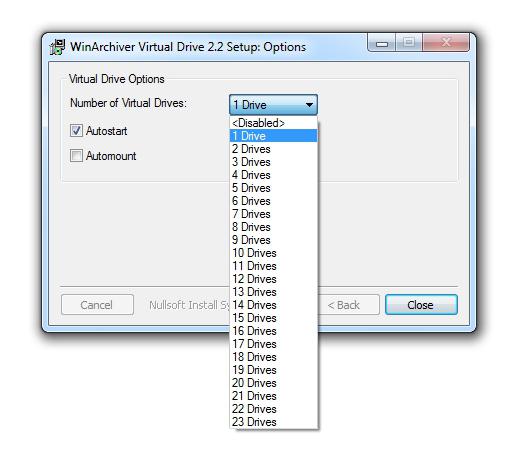
Сами виртуальные устройства хороши тем, что сохраняют информацию в неизменном виде, ведь понятно, что оптические диски со временем могут изнашиваться, на них появляются царапины, из-за чего они и приходят в негодность. Информация с такого носителя потом либо считывается частично и с ошибками, либо не считывается вообще.
Кроме того, одной из самых известных областей, где применяются виртуальные приводы, являются игры, постоянно требующие присутствия оригинального диска либо для старта игр, либо для полноценного игрового процесса и максимального доступа ко всем функциям и настройкам. Это вам подтвердит любой геймер. Теперь стоит разобраться, как создать виртуальный привод, чтобы он корректно работал в любой компьютерной системе.
Программы для создания виртуального привода
Как уже понятно, физически смоделировать виртуальный привод просто не получится. Все подобные операции производятся исключительно программным способом. В данном случае новое устройство создается именно так. Но даже после этого оно будет работать в точности так, как его «железный» аналог (а то и быстрее).
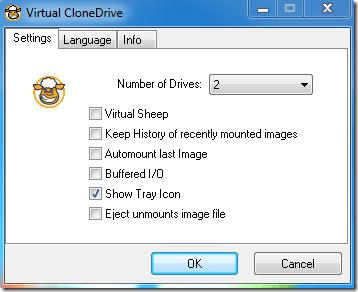
Программных продуктов для эмуляции оптических приводов в современном компьютерном мире можно найти достаточно много. Наиболее известными приложениями для работы практически со всеми типами оптических приводов можно назвать такие известные и популярные продукты как Virtual CloneDrive, Nero Burning ROM, Alcohol 120%, Daemon Tools, UltraISO и т. д. На двух последних остановимся несколько подробнее.
Daemon Tools и UltraISO
Эти два программных пакета являются, пожалуй, самыми простыми и многофункциональными. Вопрос, как создать виртуальный привод, в обеих утилитах имеет практически одинаковое решение. Различие состоит только в используемых командах или кнопках.
Так, в приложении UltraISO создание привода производится из заранее созданного образа диска. Сначала необходимо использовать опцию «Виртуальный привод», которая расположена в меню «Опции» / «Настройки». Тут задается необходимое количество приводов, мало ли, сколько их может понадобиться.
Затем, закрыв настройки, нужно зайти в меню «Инструменты», где располагается команда «Монтировать в виртуальный привод…». Но лучше воспользоваться функциональной клавишей F6. Выбираем привод с нужной литерой, а в окошке ниже задаем расположение файла образа. Теперь нажимаем кнопку «Монтировать».
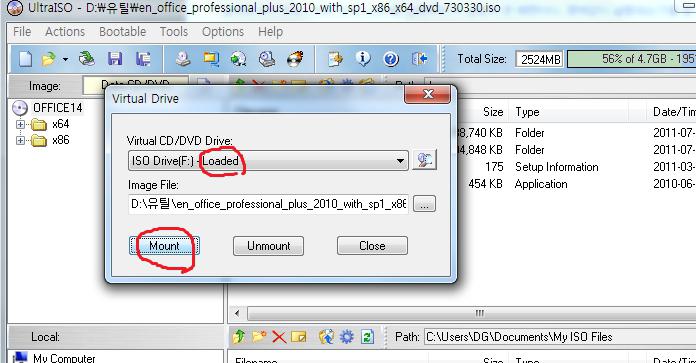
Привод появится в системе.
Виртуальный привод Daemon Tools создает аналогичным образом. Только здесь используется команда «Virtual CD/DVD-ROM», вызываемая правым кликом на значке программы в System Tray, где выбирается пункт «Установка количества приводов…», после чего в появившихся ссылках на пустые приводы задается команда «Монтировать образ…». Затем, как обычно, выбирается заранее созданный образ оптического носителя.
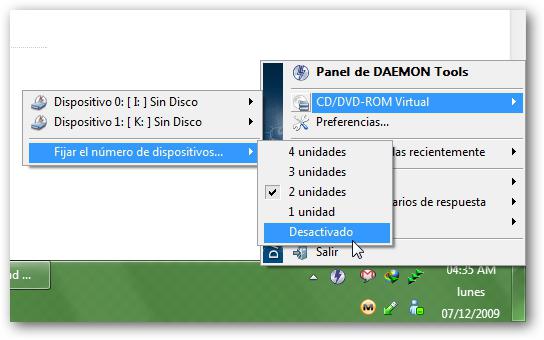
Собственно, и в той, и в другой программе последнее действие и позволяет записать образ в виртуальный привод, путем его выбора с винчестера или какого-либо съемного носителя.
Заключение
Как видим, виртуальный привод создать совершенно просто. Как уже понятно, для этого нужно имеет всего лишь необходимое ПО и немного терпения. В принципе, можно использовать вышеуказанные программы, но это догмой не является.
Каждый пользователь сам выбирает, какой именно программный пакет использовать для проведения этих операций, и какая программа окажется для него наиболее удобной и подходящей. Но можно сказать сразу, что практически все приложения такого типа работают с использованием одинаковых принципов. Различие может состоять только в функциональном наборе.
Источник: www.syl.ru
Программы виртуального привода: что использовать для эмуляции дисковода?

Еще с момента появления оптических носителей, для чтения и записи которых требовалось специальное дополнительное оборудование в виде дисковода, стали появляться и эмуляторы, которые стали виртуальными аналогами «железных» устройств практически с такими же возможностями (разве что диск в них поместить было невозможно). Зато такие приводы прекрасно обходились и без физического носителя, иногда используя в качестве источника данных самые обычные файлы образов.
Все это вроде бы и просто, но ведь виртуальный привод для ISO-образов нужно как-то создать! Какую бы программу вы посоветовали начинающим пользователям? Давайте вместе разберемся, что из всего программного обеспечения, предлагаемого в Интернете, является максимально простым и практичным.
Что такое виртуальный привод и для чего он нужен?
Как уже понятно, виртуальный привод потому и назван виртуальным, что в системе он присутствует исключительно в виде своеобразного эмулятора, в который загружается файл образа (необязательно только формата ISO). Получается, что Windows видит содержимое упакованного контейнера (а файл образа действительно по своей структуре напоминает самый обычный архив) точно так же, как если бы это было железное оборудование со вставленным оптическим диском. Но возможности таких программных приводов гораздо шире, чем это может показаться на первый взгляд. С их помощью можно совершенно элементарно копировать диски и читать файлы образов всех поддерживаемых форматов, что избавляет пользователя от покупки «болванки» для перезаписи.
Быстрое монтирование виртуального привода в Windows 7 и выше
Но это было краткая теория. Теперь давайте посмотрим на практические действия. Многие пользователи глубоко заблуждаются, утверждая, что в Windows создать виртуальный привод нельзя. Можно, и даже очень просто! Другое дело, что работать с ним не так удобно, как если бы он создавался в специальных приложениях.
Тем не менее, начиная именно с седьмой модификации, в Windows появилось собственное средство быстрого монтирования привода из файла образа, которое срабатывает автоматически при открытии объекта соответствующего формата двойным кликом.
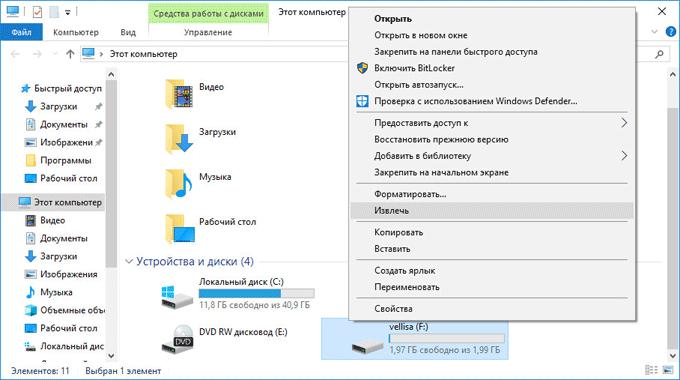
В «Проводнике» устройство отображается именно в виде оптического диска (съемного носителя), а содержимое файла образа показывается без физического извлечения данных. При необходимости можно воспользоваться разделом управления дисками (diskmgmt.msc) и добавить устройство там.
Как создать виртуальный привод в UltraISO?
Но специально разработанные для работы с файлами образов, оптическими носителями и виртуальными приводами продукты, безусловно, выглядят на порядок мощнее. Так, очень популярным является приложение UltraISO. Программа виртуальный привод создает совершенно элементарно.

Для начала необходимо обратить внимание на установку приложения, где на одной из стадий в обязательном порядке нужно отметить пункт установки эмулятора ISO Drive.
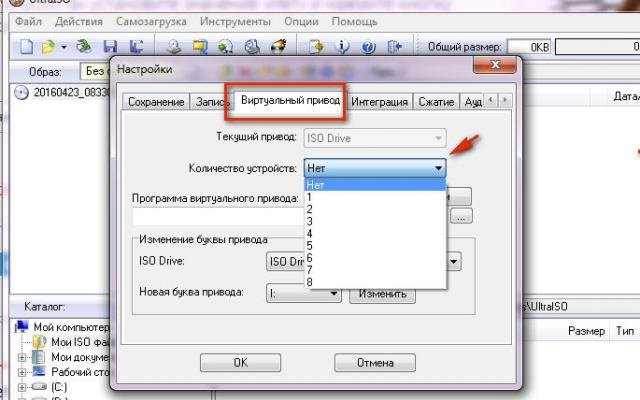
А вот в запущенном приложении уже следует воспользоваться меню опций, перейти к настройкам, а затем на вкладке виртуального привода указать нужное количество дисководов. Все остальные опции можно не менять, хотя при желании можно сменить присваиваемую диску литеру или указать внешнюю программу виртуального привода, воспользовавшись кнопкой обзора или задав автоматический ее поиск.
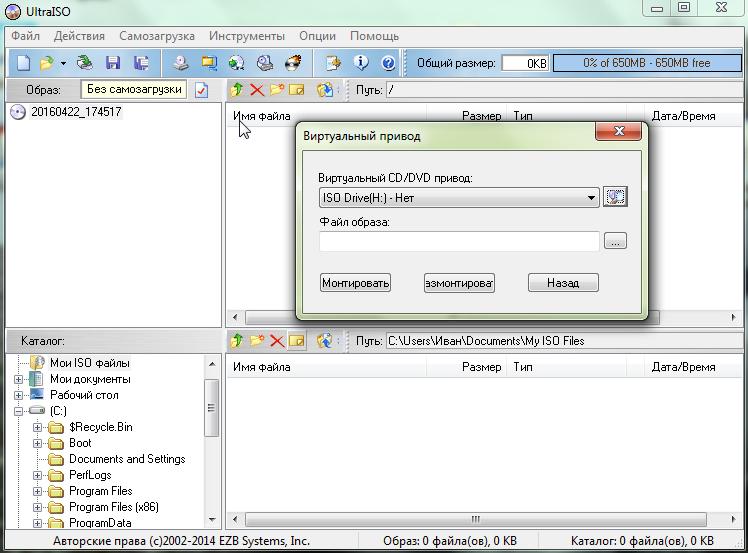
Также можно заранее создать образ ISO или воспользоваться готовым файлом, на котором производится ПКМ, а затем выбирается пункт монтирования в виртуальный привод, после чего он появится в «Проводнике» в виде съемного диска.
Использование программы Alcohol 120 %
Перед нами еще одно популярнейшее приложение. Эта программа виртуального привода от UltraISO по принципам использования особо не отличается.
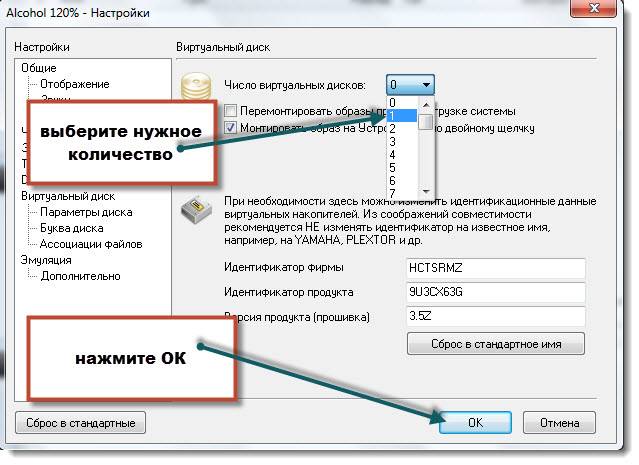
Для создания привода можно использовать и первую, и вторую методику, описанную для UltraISO, а действия, выполняемые пользователем, сведутся только к тому, чтобы создать нужное количество дисководов или выбрать исходный файл образа и смонтировать его в виртуальный дисковод.
Приложение DAEMON Tools
Наконец, в этой мощнейшей программе виртуального привода выполнить аналогичные действия, причем с созданием пустого дисковода без всяких данных, можно и того проще.
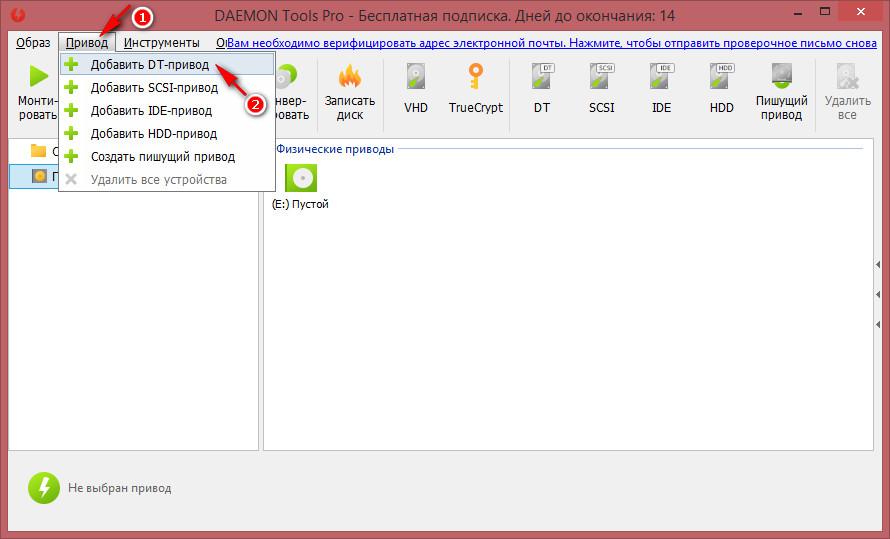
В приложении следует использовать меню привода или меню ПКМ на свободном пространстве в главном окне и выбрать пункт добавления DT-привода, после чего он появится рядом с физическими дисками в «Проводнике». Это решение имеет свои плюсы, поскольку использовать исходный файл образа (как и в других случаях) необходимости нет.
Эпилог
Что же касается выбора программного обеспечения, которое может быть использовано для эмуляции «железного» дисковода, тут все зависит исключительно от того, как предполагается использовать создаваемое устройство в дальнейшем. По большому счету, для обычного считывания или копирования данных будет достаточно и встроенного средства Windows. Если вам нужно выполнить какие-то дополнительные операции, которые для инструментария системы не предусмотрены, конечно, придется использовать сторонние программы. Однако имейте в виду, что после установки описанных выше программ виртуального привода средство системы будет блокироваться в автоматическом режиме и заменяться исключительно средствами инсталлированных утилит.
Примечание: особое внимание уделите удалению представленных программ, если они станут ненужными, поскольку некоторые их компоненты могут не удалиться, а потом при попытке открытия файлов образов с помощью встроенных инструментов Windows будут выдаваться сообщения об ошибках.
Источник: fb.ru
Как создать и использовать виртуальный привод в Windows
Ни для кого не секрет, что использование DVD и CD дисков в последнее время идёт на спад, поскольку существуют более удобные аналоги: различные флеш-карты, съёмные жёсткие диски и другие чудеса техники. Однако без внимания остаётся технология, разработанная относительно давно — создание виртуальных приводов и дисков.

Использование виртуального привода в Windows 7
Что такое виртуальный привод?
Следует отличать виртуальные приводы от виртуальных дисков.
Виртуальный привод — устройство, обладающее теми же функциями, что и физически реальный привод: запись диска, чтение и так далее.
Виртуальный диск — аналогия диска, который может быть прочтён или записан с помощью виртуального привода. Чаще всего объектом записи на виртуальный диск является так называемый образ диска, представляющий собой файл формата iso.
При этом виртуальный привод и диск нельзя перенести, поцарапать или сложить в конверт. Эти устройства виртуальны, то есть не существуют физически. Мы эмулируем их наличие в нашем компьютере.
Для чего нужен виртуальный привод?
Есть ряд причин, по которым использование виртуальных приводов и дисков оправдано:
- Возможность быстро переписать диск на компьютер, не тратясь на покупку DVD диска.
- Максимальная защищенность. Реальный диск или привод можно поцарапать, ударить, сломать. Виртуальные устройства лишены такой угрозы.
- Возможность создавать сколько угодно виртуальных приводов и тем более дисков.
- Удобство в передаче информации по интернету.
Таким образом, мы получаем гибкий механизм для записи, чтения и передачи информации, совершенно не тратясь на покупку дополнительных приводов и кучи дисков, такой подход с каждым днём устаревает. Не приходится возиться с упаковкой дисков, не нужно учиться устанавливать и настраивать привод в своём компьютере. Достаточно лишь иметь установленную на компьютере операционную систему Windows 7 и выше.
Как создать виртуальный привод?
Разобравшись с тем, что нам даёт использование виртуальных приводов, переходим к самому интересному этапу — создание их на своём компьютере.
На сегодняшний день существует масса программ, позволяющих реализовать подобное. Наиболее проверенные временем и удобные в использовании — Alcohol 120 и UltraISO. Разберем использование обеих программ, после чего каждый сможет решить для себя, какая из программ более удобна.
Виртуальный привод для Windows 7 при помощи UltraISO
Скачиваем данную программу с официального или любого другого источника. Желательно использовать последнюю версию 9.6.5, хотя использование более старых версий не критично.
Во время установки, на этапе выбора дополнительных задач, необходимо установить галочку на «Установить ISO CD/DVD эмулятор»
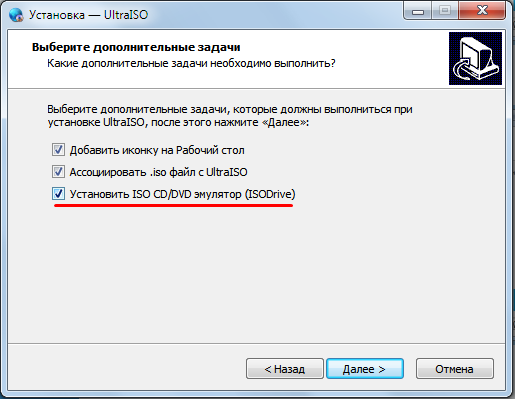
Как создавать виртуальный привод с помощью UltraISO
Готово. После установки заходим в Мой Компьютер и видим, что виртуальный привод уже создан:

Виртуальный привод в Windows 7
Запускаем программу. В левом верхнем углу видим образ диска, который также был создан автоматически. Справа от него показано его содержимое, которое пока пусто. Ниже доступен каталог файлов нашего компьютера, именно отсюда мы можем выбрать нужные файлы и отправить их на наш виртуальных диск:
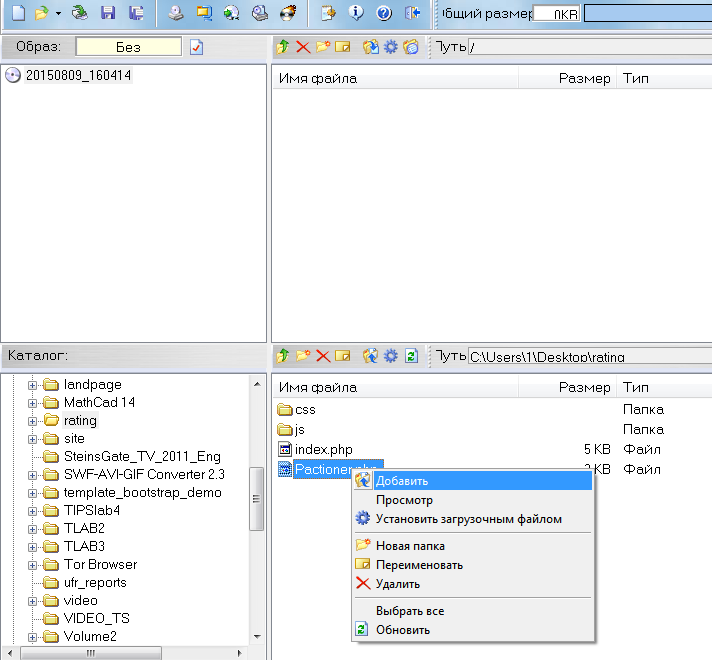
Работа с виртуальным приводом в Windows 7
Видим, что данные были добавлены в каталог виртуального диска. Идём в Файл -> Сохранить как:
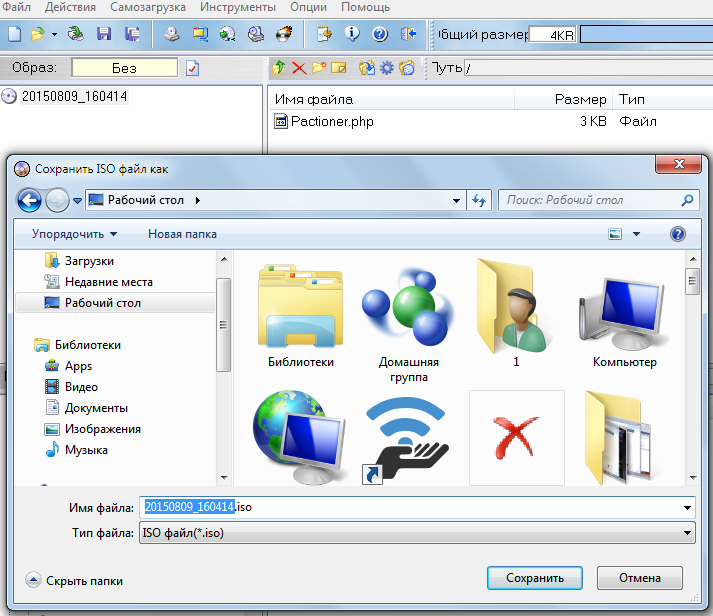
Создание образа для UltraISO
Нажимаем на иконку «Монтировать в виртуальный привод»:

Как смонтировать виртуальный привод
Убеждаемся, что путь к файлу выставлен верно и нажимаем «Монтировать»:
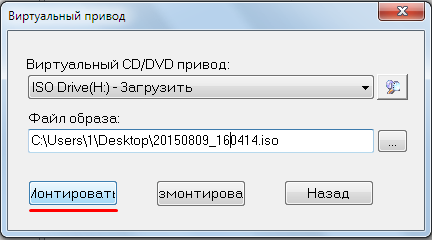
Монтирование виртуального привода
Заходим в Мой компьютер, открываем содержимое виртуального диска и видим, что на него записан файл Pactioner.php:
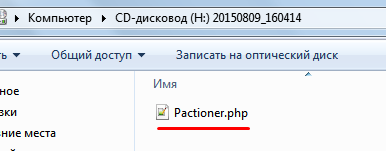
Проверка виртуального привода
Таким образом, всего за минуту мы создали виртуальный привод и смонтировали образ диска на него. В примере использован обычный файл, вместо него могла быть, например, какая-нибудь игра, которую вам нужно эмулировать с диска, чтобы не доставать каждый раз диск и не загружать его в реальный привод. Запись таких вещей выглядит аналогичным образом: выбираем в каталоге файлы диска с игрой, перекидываем их в виртуальный диск, эмулируем его и готово. Реальный диск вам больше не потребуется.
Виртуальный привод для Windows 7 при помощи Alcohol 120
Скачиваем и устанавливаем программу. После установки программы, видим, что Alcohol 120 разделяет физические приводы от виртуальных:
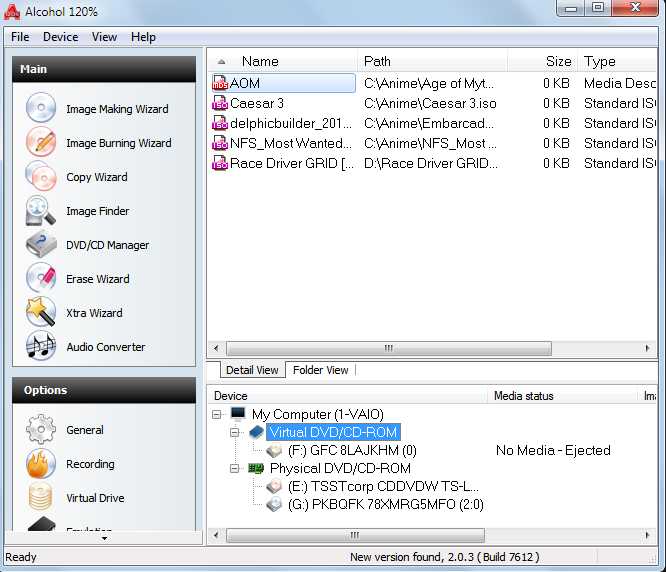
Создание виртуального привода программой Alcohol 120%
Виртуальный привод F готов к использованию, для этого достаточно перенести нужные ISO файлы в поле выше и выбрать нужную функцию. Для записи образа на реальный диск выбираем Image Burning Wizard. В этом случае мы хотим эмулировать наш образ на виртуальный привод, поэтому добавим тот же образ, что создали в UltraISO, нажмём правой кнопкой мыши и выберем Mount on Device:
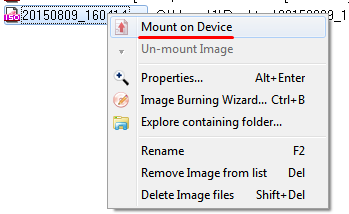
Монтирование образа с помощью Alcohol 120 %
Готово. Нам откроется новый диск с записанным файлом Pactioner.php:
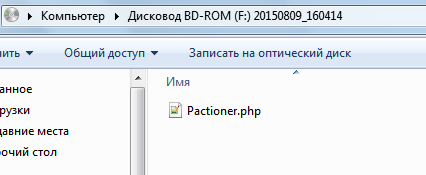
Проверка виртуального привода в Alcohol
Итоги
Мы рассмотрели теоретическую основу виртуальных приводов и дисков, разобрались с программами, позволяющими использовать данную технологию. Несомненно, использование этих вещей сэкономит ваше время и нервы, что очень важно в век информационных технологий.
Admin
IT-cпециалист с высшим техническим образованием и 8-летним опытом системного администрирования. Подробней об авторе и контакты. Даю бесплатные консультации по информационным технологиям, работе компьютеров и других устройств, программ, сервисов и сайтов в интернете. Если вы не нашли нужную информацию, то задайте свой вопрос!
Источник: answit.com
Виртуальные диски CD/DVD и дисководы. Программы чтения образов дисков

Доброго дня всем!
Обычные CD/DVD-диски, как бы это не было печально, год от года теряют свою популярность (раньше вообще их продавали на каждом углу ). Все-таки развитие сетевых технологий делает свое дело.
Меж тем, есть другая сторона медали — огромную популярность сейчас получили, так называемые, виртуальные диски — отдельный файл(ы), сделанный на основе точной копии физического CD/DVD-диска. Их еще называют образами .
Самые популярные форматы образов: ISO, BIN, MDS/MDF, NRG, CCD. Кстати, сейчас множество файлов по сети передается именно в образах (например, даже чтобы создать загрузочную флешку с Windows — нужно сначала с сайта Microsoft скачать установочный образ с системой).
Просто так такой образ не открыть, необходим (как вы догадались) специальный виртуальный дисковод (или привод. Также их называют эмуляторами CD/DVD).
Вообще, эту статью я решил построить в форме вопросов-ответов по работе с образами (коих всегда много). Попутно представлю программы, которые лучше всего справляются с поставленной задачей. Думаю, так легче будет представить основы для неискушенного читателя.
Итак, приступим.
Самые популярные вопросы по работе с виртуальными дисками
❶. Как создать виртуальный диск/образ ISO и др.
Прежде всего, для начала работ, рекомендую установить одну программу — Daemon Tools (Lite-версию, она бесплатна и ее возможностей для создания и эмулирования образов более, чем достаточно).
Да и вообще, на мой взгляд, она одна из лучших (и самых популярных, кстати) программ для работы с образами дисков. Рекомендую однозначно к установке и ознакомлению.
Daemon Tools (Lite)
Эта программа позволяет монтировать почти все типы образов, а также эмулирует одновременно работу до 4-х приводов. Кроме этого, программа позволяет записывать готовые образы на физические диски, конвертировать из одного формата в другой, создавать защищенные образы и многое другое (кстати, часть функций платные, к сожалению).
Довольно неплохо у программы организовано хранение образов: вы всегда сможете найти нужный диск из своей коллекции.

Какие образы поддерживает Daemon Tools
Итак, допустим у нас есть несколько CD-дисков с музыкой, играми, которые часто используются, и Вы просто устали их вставлять в привод (да и со временем диски портятся, царапаются, при вставке в привод шумят). Поэтому, логично, сделав один раз образы этих дисков — можно легко и без шума их использовать.
1) Сначала необходимо вставить CD-диск в реальный физический дисковод.
2) Далее нужно запустить Daemon Tools, перейти в раздел «Новый образ» и выбрать «Создать образ из диска» (см. скриншот ниже).

Создать образ диска
3) После необходимо указать привод с диском, указать папку, куда будет сохранен образ, и формат образа (в своем примере я выбрал ISO). Для начала копирования — нажать кнопку «Старт».

Настройки заданы — начинаем копирование
4) Далее привод начнет гудеть, и начнет менять статус прогресса (1. 2. 3%. ). В это время, лучше не нагружать компьютер посторонними задачами.

5) Когда образ будет готов — увидите сообщение о том, что операция успешно завершена, как на скриншоте ниже.

В общем-то, и все. Теперь можно пользоваться этим образом (только предварительно необходимо создать виртуальный привод, об этом чуть ниже).
Дополнение!
Образы можно создавать не только с CD/DVD-дисков, но и из обычных файлов и папок на HDD. Более подробно об этом здесь —>
❷. Как создать виртуальный дисковод/эмулятор CD/DVD-Rom
Воспользуемся все тем же Daemon Tools.
Сначала необходимо запустить программу и нажать «Добавить привод» (в левом меню программы).

DAEMON Tools Lite — добавить привод
Далее необходимо задать параметры: регион, букв диска и пр. — в большинстве случаев, можно оставить все настройки по умолчанию.

DAEMON Tools Lite — настройки при создании привода (можно оставить ничего не меняя)
В нижней части окна должен появиться новый привод: в моем случае под буквой «F: (пустой)».

DAEMON Tools Lite — появился новый привод (F:)!
❸. Как открыть образы: ISO, MDF, NRG и пр. и запустить приложение с них
После того, как виртуальный дисковод в Daemon Tools был создан — можно приступить к открытию и чтению образов в нем. Вообще, Daemon Tools открывает практически любые образы: ISO, BIN, MDF, NRG (даже архивы, формата 7z, rar, zip и пр.).
В нижней части окна — щелкните левой кнопкой мышки по виртуальному приводу (который мы создали в предыдущем шаге). См. скриншот ниже.

DAEMON Tools Lite — сначала кликните левой кнопкой мышки по приводу
Далее укажите папку и сам образ (в моем случае это файл формата ISO). См. скрин ниже (название образа затерто, чтобы не создавать рекламу ☺).

Открытие (выберите образ)
Если автоматический запуск CD/DVD дисков у вас отключен (и на экране ничего не появилось), зайдите в «Мой компьютер/Этот компьютер»: среди приводов должен быть и виртуальный, с диском (т.е. образом), который мы открыли.

Можно открыть образ и приступать к установке игры
Далее открываете диск, и запускаете файл «autorun.exe» (либо «setup.exe» — обычно, на всех дисках такие файлы присутствуют).
Если появиться вопрос о том, разрешить ли этому приложению вносить изменения — ответьте утвердительно (по крайней мере, для знакомых дисков. ).

Начало установки игры
❹. Как записать образ на физический CD/DVD-диск
Daemon Tools, конечно, может записывать образы на физические диски, но эта функция доступна только в платной версии программы. Поэтому, лучше воспользоваться аналогами, тем более что в этом сегменте хватает и бесплатных версий.
Лично я рекомендую остановиться на CDBurnerXP — «маленькой», но достаточно многофункциональной программе для записи CD/DVD дисков.
Почему не Nero? Потому, что Nero пакет платный, весит несколько гигабайт, очень «тормозной» и неповоротливый. Едва ли многие будут использовать хотя бы десятую часть его функций (не говоря уже о том, что большинству нужно просто записать диск и всё. ).
CDBurnerXP
CDBurnerXP — бесплатная программа для записи CD и DVD-дисков, включая, Blu-Ray и HD-DVD. Также программа отлично работает с ISO-образами, позволяя не только их создавать, но из записывать на физические диски. Программа поддерживает десятки языков (включая русский). Работает в Windows XP/7/8/9/10.
- вести запись данных (файлы, документы, картинки и пр.) на любые типы дисков;
- запись аудиодисков;
- создание и запись ISO-образов;
- создание загрузочных (установочных) дисков;
- конвертер BIN/NRG-образов → в ISO;
- возможность печати обложек.
После запуска программы, нажмите кнопку «Запись образа ISO на диск» (см. скрин ниже).

CDBurnerXP — записать образ ISO
Затем указываете ISO-образ для записи, физический дисковод, скорость записи (выделена желтым на скрине ниже — кстати, не ставьте самую высокую скорость, возможны ошибки) и нажмите «Записать диск» . В общем-то, это все — через 10-15 мин. ваш диск будет записан!

Настройки записи // CDBurnerXP
❺. Какие еще программы можно использовать для работы и чтения образов
Alcohol 120%

Alcohol 120% — главное окно программы
Alcohol 120% — отличная и очень мощная программа для работы с образами. Делает всё: создает образы, монтирует их в виртуальные приводы, записывает, создает библиотеку у вас на ПК (для их быстрого поиска и чтения).
Программа хоть и платная, но есть пробный бесплатный период в 15 дней (а есть и бесплатная версия, с урезанными возможностями). В общем, рекомендую к ознакомлению!
- создание до 31 виртуального привода;
- создание образов дисков (поддержка форматов: MDF/MDS, CCD, BIN/CUE, ISO, CDI, и др.);
- запись из образов дисков: CD, DVD и Blu-ray;
- стирание дисков: CD-RW, DVD-RW и BD-RE;
- поиск и создание библиотеки из файлов-образов на жестком диске ПК;
- наличие аудио-конвертера для работы с аудиодисками.
Ultra ISO

Ultra ISO — главное окно программы. Запуск мастера записи образа
Очень мощная программа для работы с ISO-образами. Позволяет их создавать с реальных дисков, записывать, эмулировать в виртуальном приводе, и, самое главное — редактировать на лету.
Т.е. вы можете открыть ISO-образ, удалить из него ненужный файл (или добавить) и сохранить образ. Собственно, делается это очень быстро!
Кроме этого, программа поможет создать загрузочный (установочный) диск, флешку. Можно также попытаться сжать текущие ISO-образы и пр. В общем, всем, кто работает с ISO — рекомендую обязательно иметь ее у себя на ПК.
Burn4Free

Burn4Free — главное окно программы
Очень надежная и простая программа для работы с CD/DVD-дисками. Позволяет выполнять практически весь спектр задач, который может потребоваться среднестатистическому пользователю ПК. При всем при этом, занимает очень мало места на жестком диске (несколько мегабайт!).
- запись CD/DVD дисков в несколько кликов мышкой;
- программа очень легкая и простая, дизайн выполнен в стиле минимализм;
- можно копировать аудиодиски различных форматов (WAV, FLAC, WavPack, WMA и пр.);
- поддержка SCSI — IDE/EIDE — SATA — USB;
- поддержка русского языка;
- создание и запись образов ISO;
- возможность записи MP3-дисков;
- поддержка всех версий Windows: 10, 8, 7, Vista, 2008, 2003, XP, 2000, 98;
- поддержка большинства моделей приводов (более 4000!).
В общем-то, от себя добавлю, что эта программа работала даже в тех случаях, когда ее аналоги отказывались либо запускаться, либо видеть привод. Рекомендую иметь у себя в арсенале всем, кто часто работает с ISO или с оптическими дисками.
Virtual Clone Drive

Virtual Clone Drive — окно настроек привода
Эта программа бесплатна и предназначена для создания виртуального дисковода. Программа очень проста, и надежна. Поддерживает до 15 виртуальных дисководов, полностью интегрируется в проводник Windows, для более простой и быстрый работы.
В общем-то, по сравнению со многими аналогичными программами этого спектра, она заметно выделяется. Рекомендую к ознакомлению.
- поддержка всех популярных форматов образов: ISO, BIN, IMG, UDF, DVD, CCD;
- эмулирование до 15 виртуальных приводов (CD, DVD, и Blu-ray);
- есть история использования образов (для более быстрого поиска и чтения нужного файла);
- удобное встраивание в проводник (теперь любой образ можно открыть с помощью пары кликов мышкой!).
Первая публикация: 10.12.2017
Источник: ocomp.info